- 1,000以上のビデオやオーディオの形式に変換
- 動画をいれたら、最短1秒で変換可能!
- 一万以上のサイトから動画を高速ダウンロード
- そのままに品質で動画を圧縮
- DVD・Blu-ray・音楽CDを作成
- 画面録画・GIF作成・画像変換など高性能
ストリーミング動画を保存する方法
初めに
音楽や動画を楽しむうえで、データを保存したCDやDVDを買う時代から、料金を支払うことで権利を入手し配信会社からデータをもらってパソコンやスマートフォンで再生して楽しむ時代です。そのデータ配信において、この記事ではストリーミングについて紹介します。
UniConverter -動画ダウンロード
ストリーミング動画を保存する方法
- 30倍の超高速かつ高画質にビデオを変換可能
- 高画質HD,MP4,MOV,WMV,M2TS,VOB,VROなど、多種類形式の入力・出力に対応
- 100種類以上のWebサイトから動画をダウンロード可能
- DVDの抽出&変換&作成し、Youtubeなどの動画をDVDへ作成可能
- 編集機能でビデオをトリムしたり、回転したり、ビデオに透かし、字幕などを追加したりすることができます。
ストリーミングとは?
ストリーミングというのは、インターネットに接続することによって随時配信会社から情報を受け取って音楽や動画を楽しむサービスのことです。
配信会社からデータをもらってパソコンやスマートフォンで楽しむのがストリーミングですが、似たような用語としてダウンロードがあります。ダウンロードとストリーミングはデータをもらうという部分は同じですが、双方には明確な違いがあります。ダウンロードは配信会社が提示している契約料金を支払い、ネット経由で音楽や動画のデータをもらって保存をすることです。データをもらって保存をするので、ネットが使えない外出先でも視聴することが可能になります。ただし保存をする音楽の量や動画の再生時間が長いと、受け取りが終わるのに時間がかかります。さらに容量が足りなくなると保存自体が出来なくなるので、大量の音楽や動画を楽しむ場合は外付けハードディスクやSDカードなどに転送して容量を確保する必要があるのです。
その点ストリーミングの場合は利用料金を支払うまでは同じですが、ネットにつないだまま配信会社が所有している音楽や動画の情報を楽しむのです。ダウンロードして保存するのとは違って、相手から送られてくる情報をそのまま利用するので容量を気にせずに大量の音楽や再生時間の長い動画を楽しむことができます。ただしネットにつないだまま情報をもらう形になるので、ネット環境が使えないトンネルや地下街といった環境だと使用できないです。仮にネットが使える環境であっても、電波強度が弱いと再生がうまくいかないといった状態になります。そのため外出先でもストリーミングを楽しむのであればネット環境が使えることを確認する事、そして安定した電波強度にするために中継器そしてポケットwifiを使って電波強度を安定させる必要があるのです。
UniConverterでストリーミング動画をダウンロードして保存する
ストリーミングはネット環境だと使用できないという弱点を克服する方法として、UniConverter(スーパーメディア変換!)を利用してストリーミング動画をダウンロードして保存する方法があります。UniConverterはワンダーシェアが開発したデータ保存用ソフトであり、SDカードやハードディスクにあるデータだけでなくネットで配信されている情報も読み取りが可能という特徴があるのです。
使い方はとても簡単で、ワンダーシェアのホームページから無料版をダウンロードします。無料版は再生時間制限や機能制限が設けられていますが、使い方が分からないアプリを使うのはデメリットが大きいので使い方を学ぶとよいです。使い方が分かれば、アンインストールした後に製品版を購入もしくは無料版から製品版に移行する手順を踏んで製品版に切り替えます。製品版に切り替えて登録したIDとパスワードを入力すると、動画編集や音声変換などの項目があるページにアクセスできるのです。
その項目の中に「ダウンロード」があるので、クリックをすると「URLを貼り付けをする」というメッセージボックスがあります。その中にストリーミングをして気に入った音楽や動画のURLが記載されているので、それを切り取りをしてメッセージボックスに貼り付けをして了解ボタンを押します。了解ボタンを押すと、URLから音楽もしくは動画がアップロードされるので、右側にあるダウンロードを押すと読み取りが始まるのです。読み取りが終わったら、そのデータをハードディスクもしくはSDカードに記録をすれば好きなタイミングで視聴を楽しむことができます。以下はストリーミング動画をダウンロードする方法を簡単にまとめます。
step1.「動画ダウンロード」クリックをすると、URLを貼り付けをする
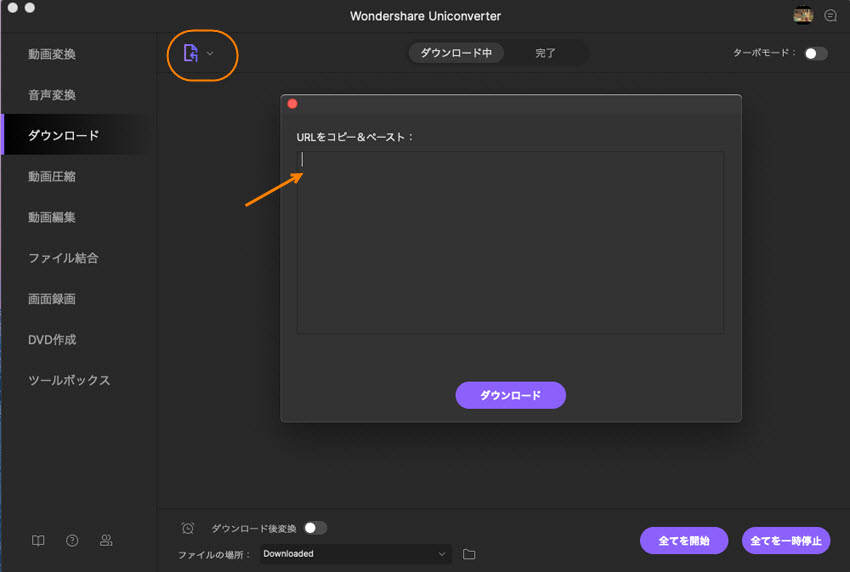
step2.動画を分析して、動画情報を確認する
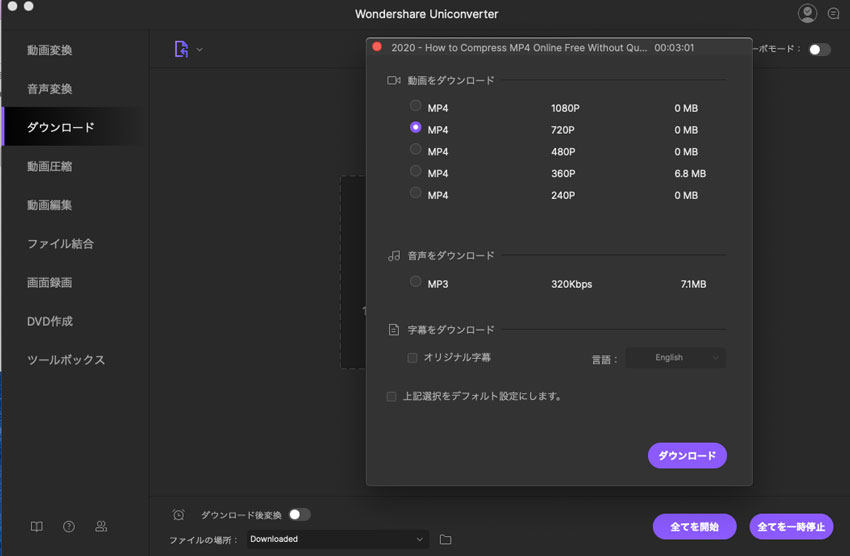
step3.出力形式を選択して、動画を保存する
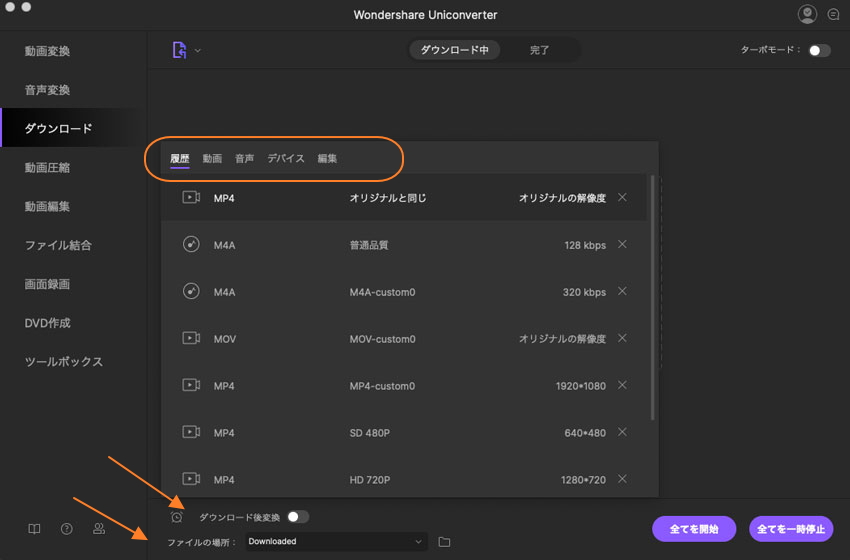
パソコンでストリーミング動画を録画する方法
ストリーミングで見た動画をフルスクリーンで見たいという人は、UniConverter(スーパーメディア変換!)の「画面録画」を利用します。製品版をダウンロードしてアクセスすると、その項目の下側に「画面録画」の項目があります。
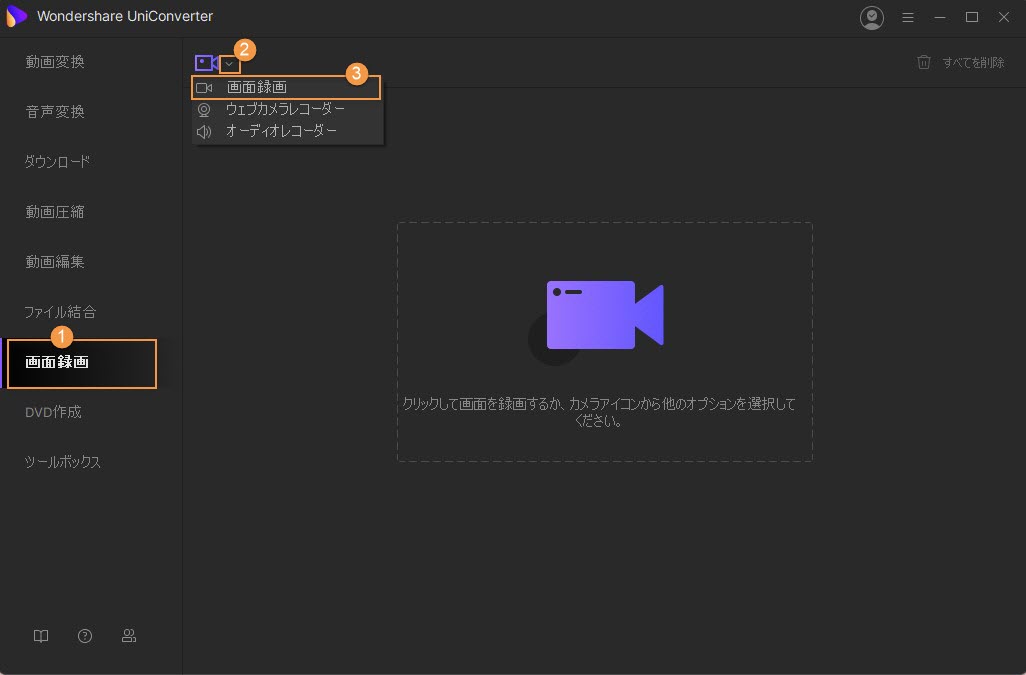
「画面録画」をクリックすると専用ページが表示されるので、その中にある「画面録画」をクリックすると編集ページに入ります。編集ページに画面調整の項目があり、その中に「カスタム」と「フルスクリーン」があるので、全画面表示になる「フルスクリーン」にチェックを入れるのです。最後に右側に録画を意味する「REC」というボタンがあるのでクリックすると、パソコンでストリーミング動画を録画することができます。
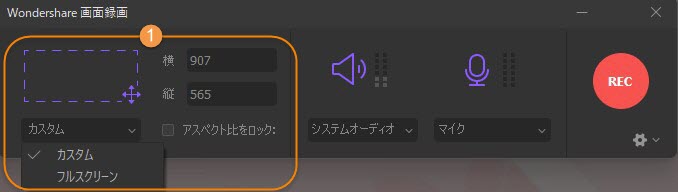
- 関連記事:パソコンでテレビ番組を録画するソフト
まとめ
ストリーミングで気に入った動画や音楽を、UniConverter(スーパーメディア変換!)を利用してダウンロードして保存することが出来れば、弱点だったネット環境に左右されずに楽しめます。ただし注意点があるとすれば、営利目的で活用しないことです。営利目的で活用した場合は違法ダウンロードとなり、違法性が悪質と判断されれば刑事罰を受けることになります。そのためダウンロードするときには、必ず営利ではなく趣味として楽しむだけに留めることが重要です。
